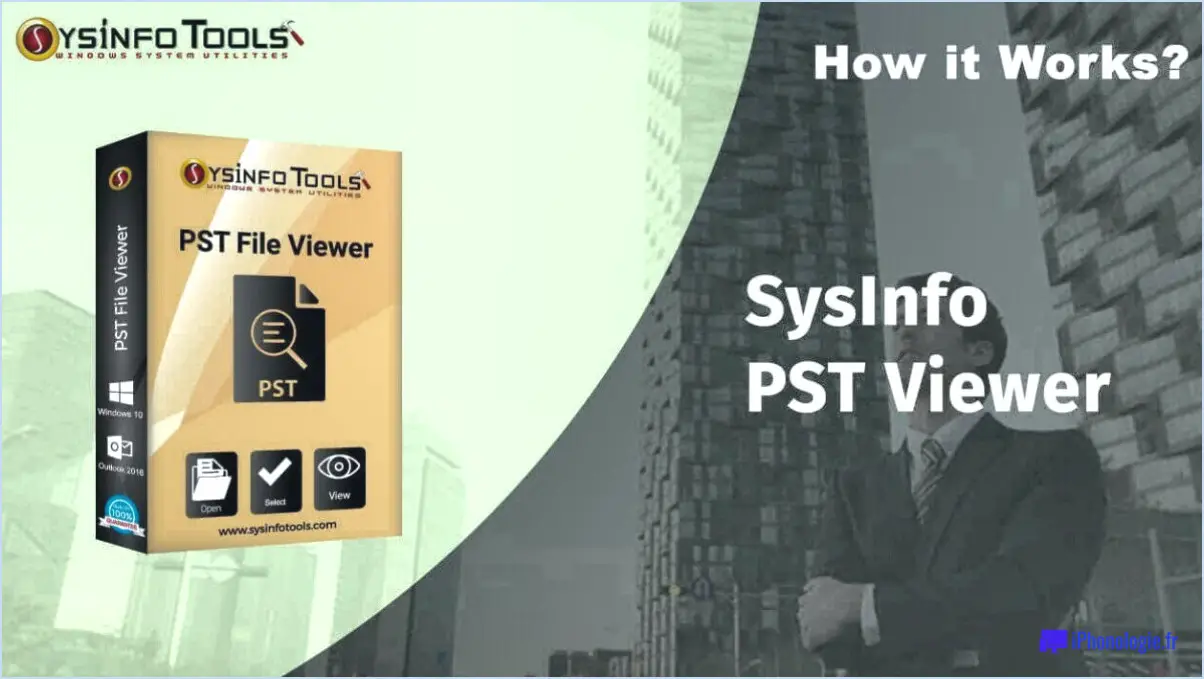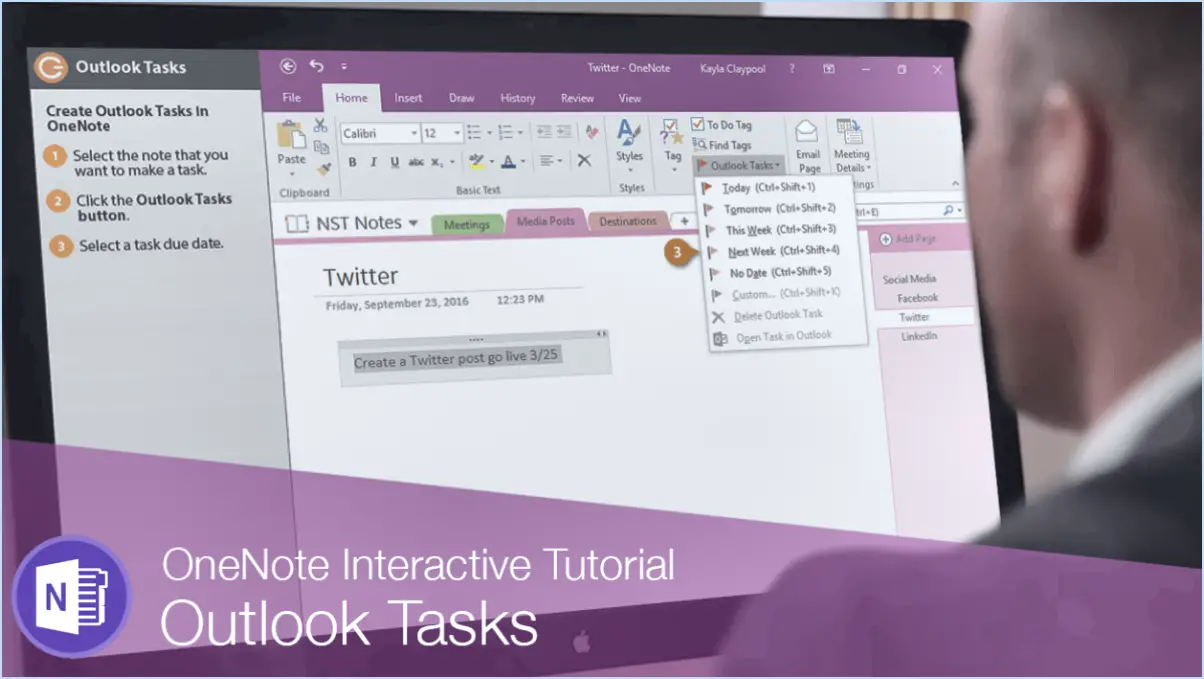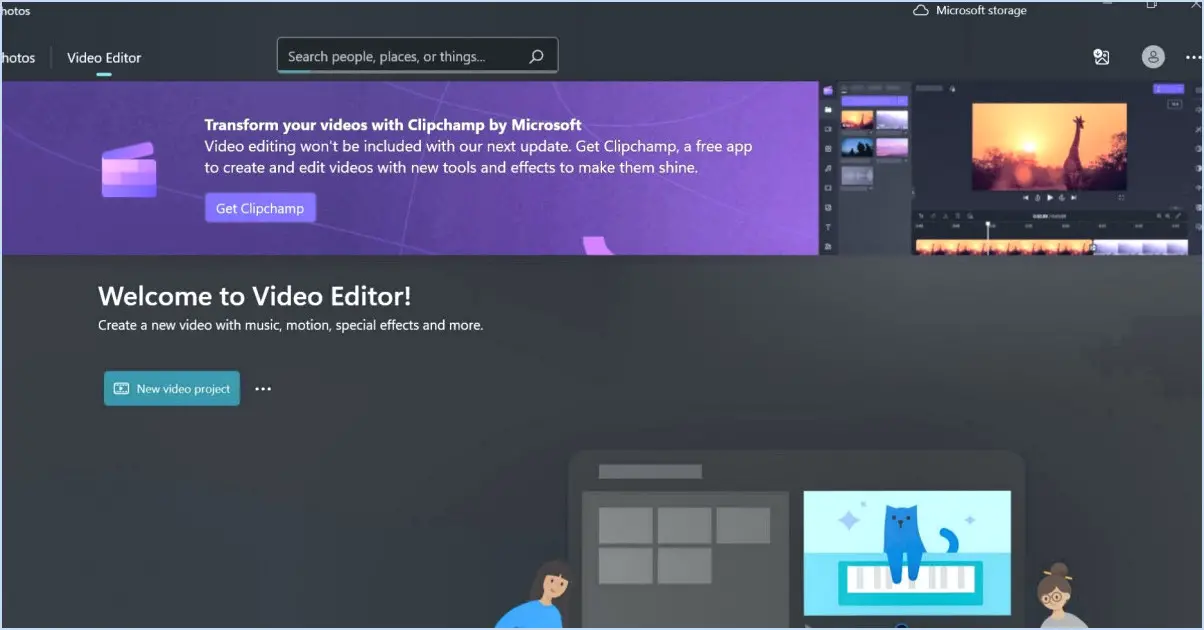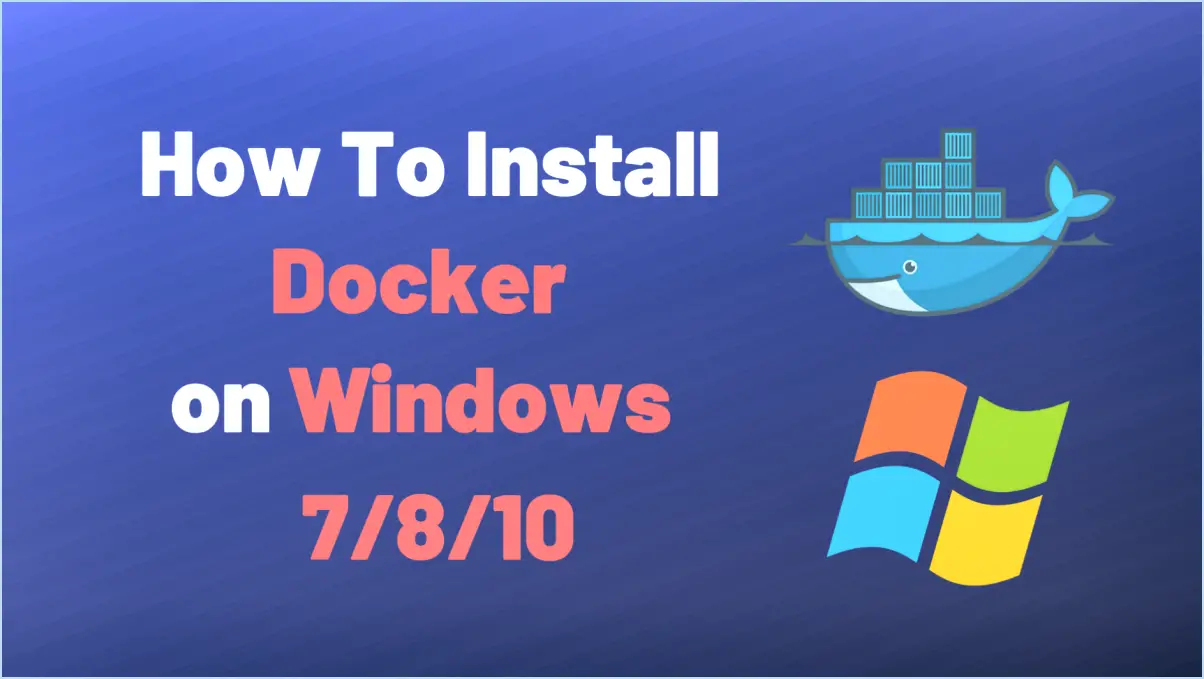IPadOS 15 - Comment tirer le meilleur parti des modes Split View et Slider Over?
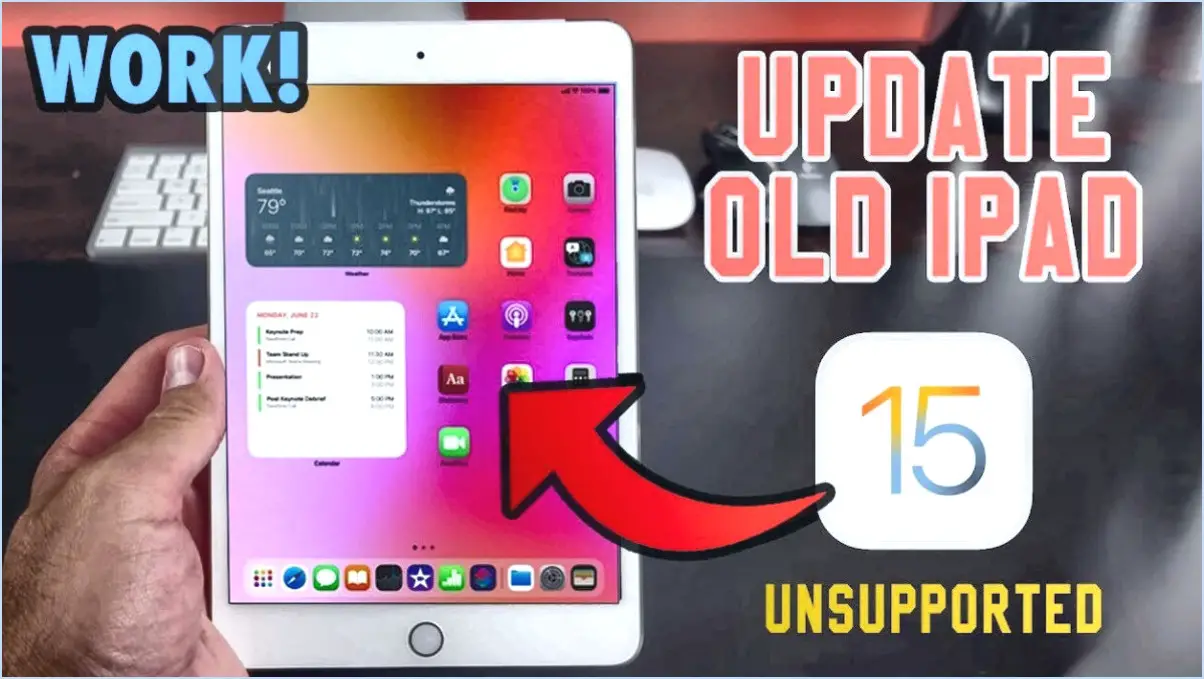
L'iPadOS 15 introduit des fonctionnalités multitâches améliorées qui permettent aux utilisateurs de tirer le meilleur parti de la vue fractionnée et du mode Curseur. Pour optimiser votre productivité et votre efficacité, suivez ces conseils :
1. Activez la vue fractionnée en toute simplicité : Pour activer la vue fractionnée, ouvrez l'une des applications que vous souhaitez utiliser côte à côte. Ensuite, balayez vers le haut à partir du bas pour accéder au Dock. Localisez la deuxième application que vous souhaitez utiliser et faites-la glisser sur l'écran. Positionnez-la à gauche ou à droite, et vous aurez deux applications partageant votre écran de manière transparente.
2. Utilisez les raccourcis clavier : L'iPadOS 15 simplifie le multitâche en introduisant des raccourcis clavier. Maintenez la touche Commande enfoncée, puis appuyez sur la barre d'espacement pour faire apparaître le sélecteur d'applis. À partir de là, utilisez les touches fléchées pour naviguer et sélectionner les apps que vous souhaitez pour l'affichage fractionné. Cette méthode permet de rationaliser le processus et de gagner un temps précieux.
3. Redimensionnez les applications si nécessaire : Adaptez la taille de chaque application en vue fractionnée à votre flux de travail. Placez simplement votre doigt sur le séparateur entre les applications et faites-le glisser vers la gauche ou la droite pour ajuster la largeur de chaque application, afin qu'elle corresponde à vos besoins.
4. Accédez au mode Glisser-Déposer : Le mode « glisser sur » vous permet d'accéder temporairement à une application sans quitter l'application en cours. Pour l'activer, balayez vers le haut depuis le bas, mais cette fois-ci, faites glisser l'application que vous souhaitez sur l'application existante. Vous pouvez ensuite passer facilement d'une application à l'autre en faisant glisser l'application Slide Over vers la gauche ou vers la droite.
5. Quittez rapidement l'application Slide Over : Si vous souhaitez quitter l'application Slide Over, faites-la glisser vers la droite hors de l'écran. Vous pouvez également la faire glisser vers le bas pour accéder à la bibliothèque d'applications ou la faire glisser vers la gauche pour la conserver dans le carrousel de l'application Slide Over afin d'y accéder rapidement ultérieurement.
6. Combinez plusieurs applications : Ne vous limitez pas à deux applications. Vous pouvez avoir plusieurs applications dans la fenêtre Slide Over, prêtes à être accessibles rapidement. Pour ce faire, glissez vers le haut à partir du bas, puis faites glisser des applications supplémentaires dans la fenêtre Slide Over.
7. Personnalisez vos applications de la fenêtre coulissante : Pour modifier les applications disponibles dans votre carrousel de diapositives, accédez à l'App Library, recherchez l'application souhaitée et faites-la glisser sur le carrousel. Cela vous permet d'adapter l'expérience de la diapositive à vos préférences.
Avec ces stratégies à portée de main, la vue fractionnée et le mode Slider Over d'iPadOS 15 deviennent des outils indispensables pour le multitâche sur votre iPad, vous aidant à accomplir des tâches avec facilité et efficacité.
Comment passer du mode glisser-déplacer à l'affichage fractionné sur l'iPad?
Pour passer de la vue coulissante à la vue fractionnée sur votre iPad, procédez comme suit :
- Touchez le bouton « Glisser sur » situé dans le coin inférieur gauche de votre écran.
- Faites glisser rapidement le curseur vers la droite pour passer à l'affichage fractionné.
- Pour revenir à l'affichage initial, appuyez simplement sur le bouton « Glisser sur » et de faire glisser le curseur vers la gauche.
En suivant ces étapes, vous pouvez passer en toute transparence du mode « Slide Over » au mode « Split View » sur votre iPad.
Qu'est-ce que la fonction « glisser-déposer » sur l'iPad?
La fonction Slide Over sur l'iPad est une fonction polyvalente qui permet d'utiliser simultanément les modes deux applications. Cette fonctionnalité consiste à déplacer l'application active vers l'application côté gauche de l'écran, tout en lançant simultanément une autre application. Il s'agit d'une manière transparente de faire du multitâche, qui améliore la productivité en permettant des interactions rapides avec des applications secondaires sans passer complètement d'une tâche à l'autre. La fonction Slide Over est particulièrement pratique pour les activités telles que la consultation de notes pendant la navigation, la réponse à des messages pendant la navigation sur le web ou la prise de notes pendant la lecture d'un article. Pour accéder à cette fonction, il suffit de faire glisser la souris à partir de l'écran d'accueil de l'application. bord droit de l'écran pour lancer l'interface « Slide Over », qui peut être facilement supprimée d'un glissement vers la droite.
Qu'est-ce que les gestes multitâches sur l'iPad?
Les gestes multitâches sur l'iPad permettent de passer d'une application à l'autre en toute transparence. Il suffit d'appuyer sur le côté gauche de l'écran et de le maintenir enfoncé pour activer cette fonction. Faites glisser votre doigt vers le haut ou le bas pour choisir l'application souhaitée, sans avoir à revenir à l'écran d'accueil.
Comment désactiver la fonction « glisser » sur l'iPad 2022?
Pour désactiver la fonction Slide Over sur votre iPad 2022, procédez comme suit :
- Ouvrez le menu Réglages sur votre iPad.
- Faites défiler vers le bas et tapez sur Général.
- Dans le menu Général, sélectionnez Accessibilité.
- Trouvez l'option intitulée Glisser sur et tapez dessus.
- Désactivez l'interrupteur situé à côté de Glisser sur.
Pour les anciens modèles d'iPad, vous pouvez désactiver la fonction Slide Over en appuyant sur le bouton Home et en le maintenant enfoncé, puis en appuyant simultanément sur le bouton Power. Sur les iPad plus récents, utilisez le chemin des réglages comme indiqué ci-dessus pour désactiver facilement la fonction.
Comment utiliser la vue fractionnée au lieu de la vue glissante?
Pour utiliser la vue fractionnée sur votre appareil, commencez par lancer l'application souhaitée. Ensuite, appuyez et maintenez enfoncée la touche sur un élément de l'application, puis passez à l'étape le faire glisser sur à l'autre application que vous souhaitez utiliser. Cette action lancera le mode d'affichage partagé, vous permettant d'interagir avec les deux applications simultanément. Cette fonction améliore les capacités multitâches, favorisant une expérience utilisateur plus productive et plus efficace.
Puis-je activer ou désactiver les fonctions multitâches d'Ipados 15?
Absolument ! En iPadOS 15 vous avez la possibilité d'activer ou de désactiver les fonctions multitâches. Pour ce faire, accédez au menu Réglages et localisez l'option Général section. Vous y découvrirez la possibilité de Activer le multitâche. Ajustez-le selon vos préférences et profitez d'une expérience sur mesure.
Comment désactiver les gestes multitâches sur l'iPad?
A désactiver les gestes multitâches sur votre iPad, procédez comme suit :
- Ouvrez le menu Réglages .
- Tapez sur Général.
- Sous le menu Accessibilité localisez et désactivez Gestes multitâches.
Cela empêchera l'iPad de reconnaître les gestes multitâches.